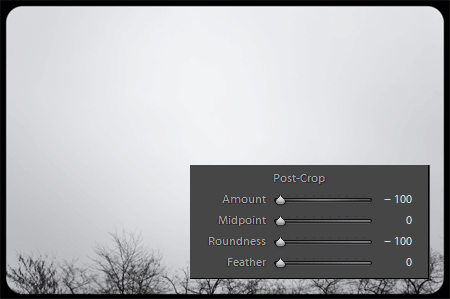Ha kell eltüntetjük, máskor viszont egyszerű képkeretként is megteszi. Megmutatom hogyan. Lightroom tipp!
Tölts be egy képet!

Mint látható a vignettálás, vagy képsarki sötétedés elég zavaró tud lenni, főleg az olyan képek esetében, ahol nagy, homogén felületek találhatók a sarkokon. Ilyen például az égbolt, ahol sokkal könnyebb észrevenni a problémát.
Fenti képünk – bár fotóként nem sokat és – ugyanettől a hibától szenved, de a Lightroom RAW konverter számára ez nem sok vesződséget jelent.
Csak két csúszka
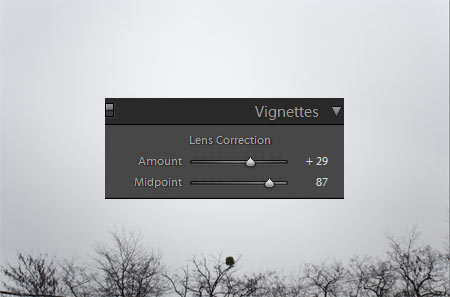
És ami a legfontosabb, a Lightroomot kezelő felhasználó számára sem jelent sok vesződséget. Mindössze a Develop rész, jobb oldali kezelősorán kell megkeresnünk a Vignettes részt (a sor alja környékén találjuk).
Itt két csúszkával szabályozható a képsarkok sötétedése a Lens Correction ablakrészen. Az Amount segítségével eltüntethetjük a sötétséget, vagy éppen erősíthetünk rajta, attól függően, hogy melyik irányba mozdítjuk a csúszkát. Jobbra világosodnak a sarkok, míg balra tovább sötétednek. A Midpointtal a vignettált terület mérete állítható. Ha alacsony értéken hagyjuk, csak a sarkokat befolyásolja majd az Amount csúszka, ha magasra állítjuk a kép közepe felé haladva egyre nagyobb területen lesz hatással, beleértve a sarkokat és a képszéleket is.
Elsőként mindig az Amounttal kezdek, melyet valamelyik szélső értékre állítok, vagyis nagyon besötétítem, vagy kivilágosítom a sarkokat. Így könnyebb beállítani a második csúszkát, az eltávolítandó sötétség méretét, hiszen jobban látható, hogy mekkora területen kell beavatkozni. Miután ennek megfelelően beállítottam a Midpointot, az Amount értékét addig emelem, vagy csökkentem, míg a sarkok nagyjából középrésszel megegyező világosságúak lesznek.
Az eredeti képállapot és a módosított közötti változást a paletta bal felső sarkában lévő kapcsolóval ellenőrizhetjük.
Egyebek
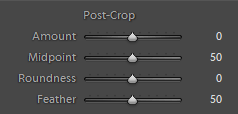
A Vignettes paletta tartalmaz egy Post-Crop szekciót is, amellyel szintén utána igazíthatunk a képsarki sötétedésnek. Ez a szekció azonban inkább az utólagos effektezésre ad lehetőséget, például ha direkt az a célunk, hogy erősen sötétedjenek a sarkok, vagy netán egyszerű képkeretet akarunk létrehozni a vignettálásból.
Itt is megtaláljuk az Amount és Midpoint csúszkát, melyeken kívül a vignettálás alakját is megszabhatjuk a Roundness (kerekség) beállítással. alacsonyabb értéken szögletesebb, magasabb értéken teljesen kerek alakú sötétedést kapunk. A Feather (lágyítás) csúszka a sötétedés hosszát, lefutását állítja. Balra tolva éles, keretszerű átmenetet kapunk, jobbra húzva viszont lágy átmenetet.
Szimpla keret
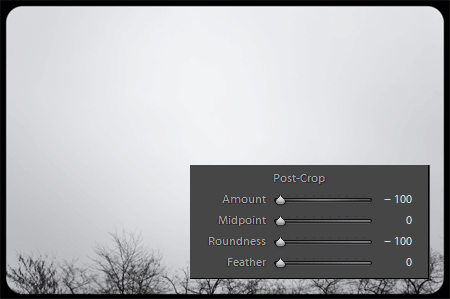
Próbáld ki, mi történik, ha az említett csúszkákat teljesen balra tolod. A végeredmény egy éles határvonalú, vékony fekete keret, a sarkoknál némileg lekerekítve. A Lightroommal így egyszerű fekete, vagy fehér – netán kissé áttetsző – rámát is létrehozhatunk.
Budai Petur